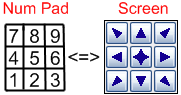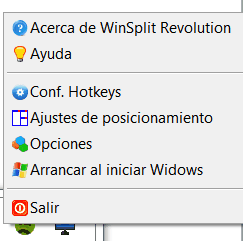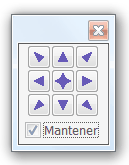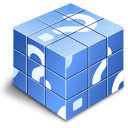8 Visualizadores y monitores de Twitter para eventos
1. VisibleTweets
- En modo pantalla completa –sin publicidad–
- Con tres tipos de transiciones entre tweets
- Palabras (topics)
- Hashtag
- Usuarios
- Condiciones lógicas (Eurocopa OR España).
2. Twitterfall
- Listas
- Topic (tema)
- Usuarios y grupos de usuarios
- Geolocalización (buscar tweet cerca de una ubicación determinada)
- Puedes filtrar/excluir las palabras que determines.
- El Idioma –En español también está–
- La velocidad entre tweets
- El tamaño de texto
La opción de visualización la podemos activar en “Presentation Mode”. Tiene la ventaja añadida que podemos interactuar desde nuestra cuenta de twitter pudiendo realizar: retweet, enviar DM, seguir a los usuarios, etc. Como si lo hiciéramos desde nuestro cliente de twitter.
3. TweetExposure
Tiene una interfaz sencilla e intuitiva. Para configurar un hilo de mensajes debes iniciar sesión con tu cuenta de twitter.
- Titulo
- Personalizar la imagen de fondo
- Palabras claves
- Velocidad/Intervalo entre tweets
Esta versión solo la podremos usar durante 20 segundos (que es lo que dura la demo FullScreen), si nos gusta la aplicación la podemos utilizar por un año al precio de 19.95$.
- Insertar logotipo
- Configurar varios hilos
- Todas las opciones de configuración disponibles
4. Twitterfountain
- Filtro por palabras
- Hashtags
- Idioma del Tweet
- Por usuarios o grupos de usuarios
- Geolocalizados (Cerca de un lugar, y alrededor de x distancia)
- Logo (Versión Premium)
- Colores
- Imagen de fondo fija (Versión Premium)
- Transición/Animación de los tweet –la 3D Block me encanta, la de la imagen–
- Transición/Animación de las imágenes de fondo
Tiene un widget que para embeber en una página web o blog.
5. Wiffiti
Para crear el tablón debes realizar primero el registro. Te permite realizar búsquedas por hashtags y usuarios.
- los títulos de la cabecera
- El pie de la ventana
- Resaltar los hashtags
Además puedes visualizar las imágenes que se incluyan en los tweet vía instragram, twitpic, etc.
Aparte posee un servicio “Enterprise” sin limitación y con numerosas funcionalidades personalizables.
6. Monitter
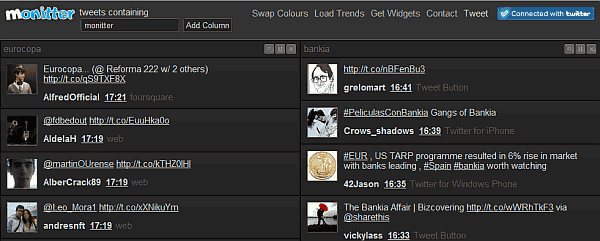
La visualización está organizada por columnas, puedes visualizar a la vez varios hashtags o palabras. La personalización de la apariencia es excasa, por no decir casi nula. Solo se permite elegir entre dos apariencias (Negro y Gris o Gris y Negro).
Conectando tu cuenta de twitter podrás interaccionar con los usuarios mencionándolos en tweet o realizando ReTweet.
Se ofrece la opción de utilizar un widget para tu web o blog en versión freemiun (con publicidad) y una Premium.
7. Twittercamp
Es una herramienta de escritorio que funciona con Adobe Air, esta herramienta que se realizo en el 2008. Por la forma de distribuir la información es una aplicación ideal para: monitores de plasma o LCD, tótems de información, etc.
Ya que mantiene el tweet visible como mínimo durante 2 minutos, a partir de ese periodo será remplazado por uno nuevo.
- El color de fondo
- La imagen de fondo
- El logo de fondo
- El logo de la zona inferior (pie)
- El logo del interior del bocadillo
- Ajustar la altura de la zona inferior (pie)
- El mensaje de la zona inferior
8. Twittospheric
Actualización: Proyecto Cerrado
Muestra los tweet de una forma peculiar, ya que ves volando tus tweet por el cielo que provienen del avatar de twitter.
(ej.- http://twittospheric.com/xelso)
Es una herramienta sencilla, que no ofrece prácticamente opciones de configuración, pero no deja de ser simpática su visualización para algún caso concreto, en el que solo queramos visualizar un usuario.
twittospheric.com
Continúa leyendo: 8 Visualizadores y monitores de Twitter para eventos






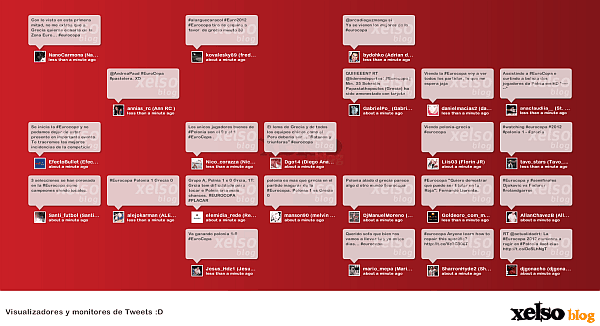
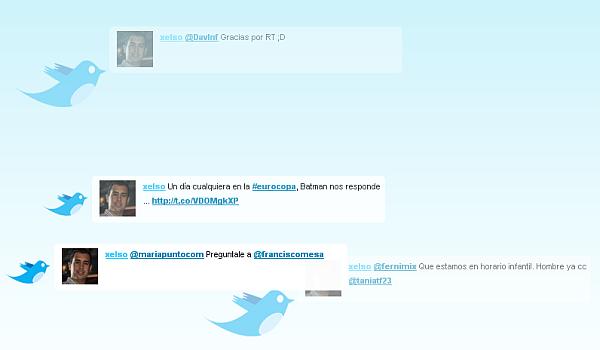
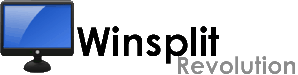
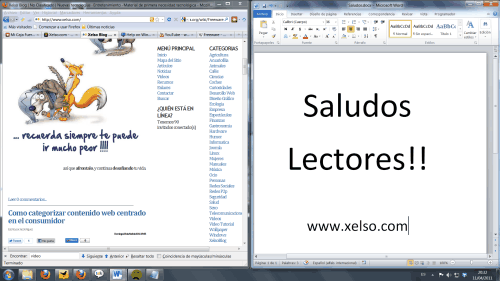
 Esto te permite realizar otras tareas mientras tanto y solo focalizas tu atención en el vídeo cuando realmente están explicando algo interesante.
Esto te permite realizar otras tareas mientras tanto y solo focalizas tu atención en el vídeo cuando realmente están explicando algo interesante.